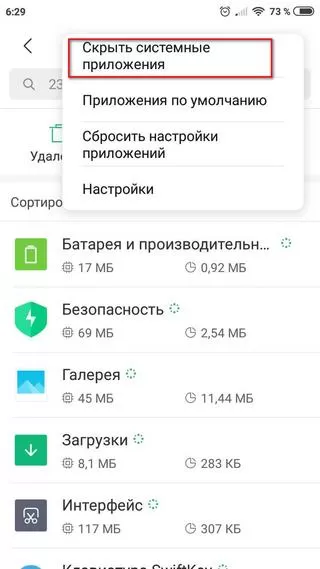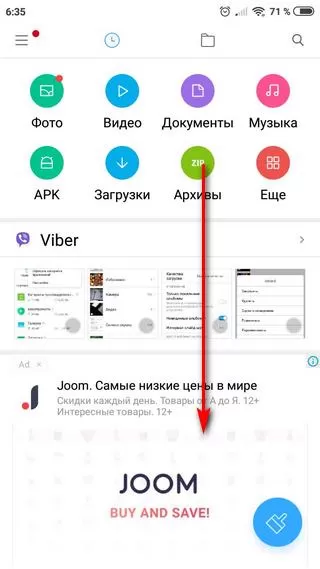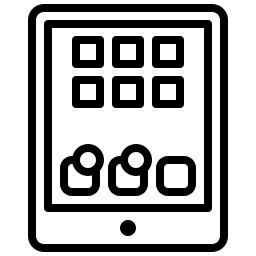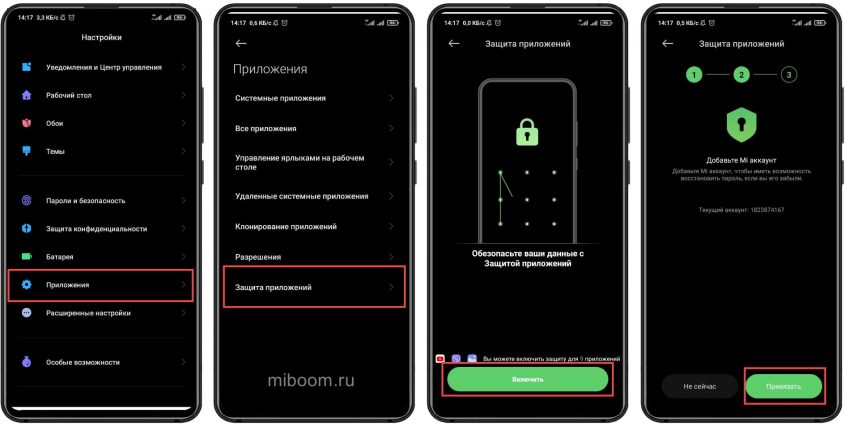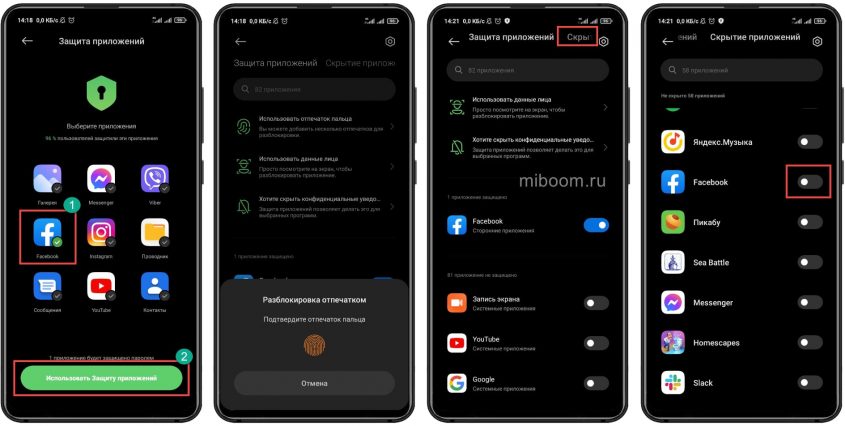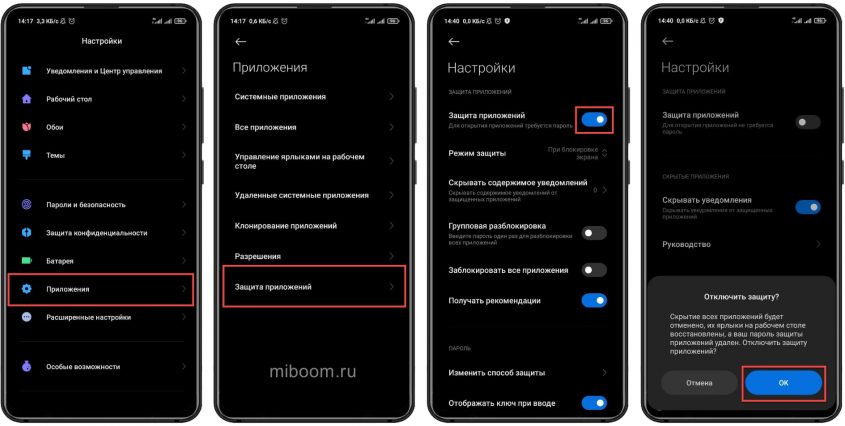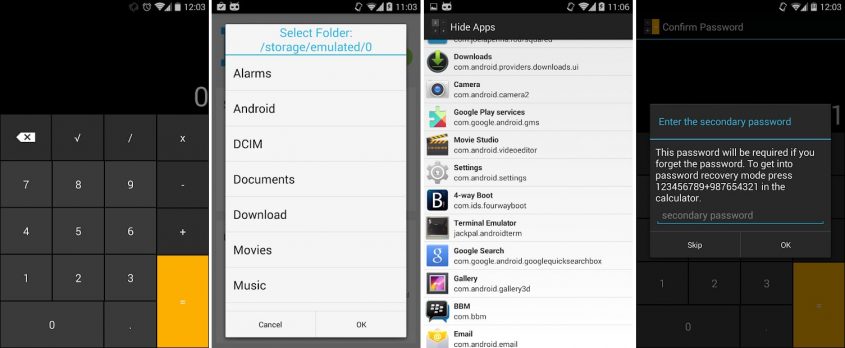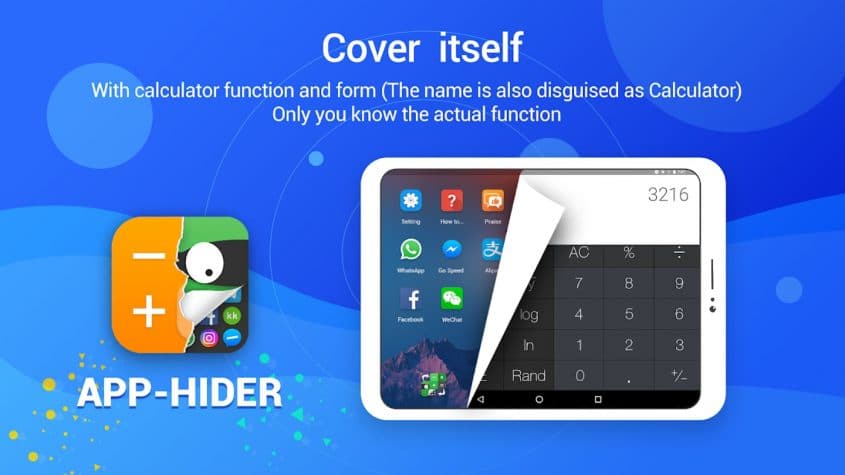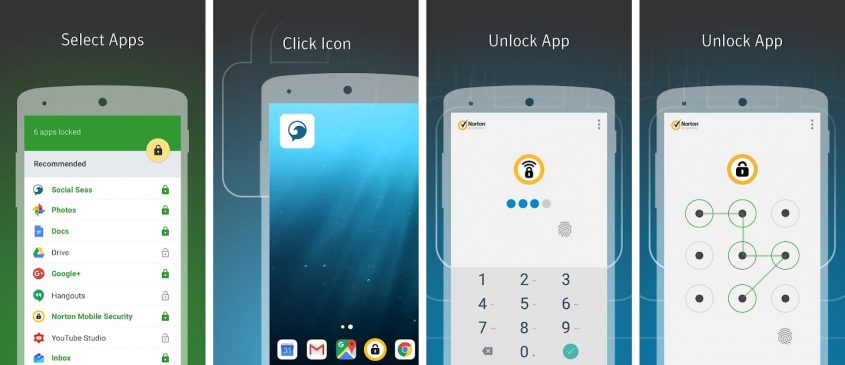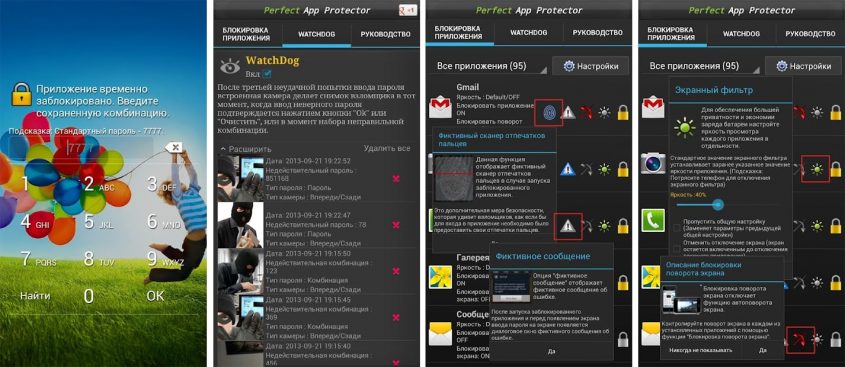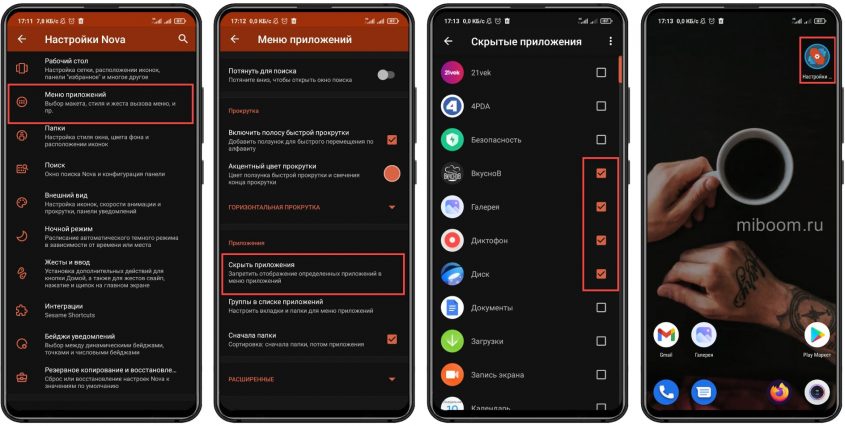Содержание
- Как скрыть в Xiaomi на Android
- Как скрыть в Xiaomi на MIUI
- Как просматривать скрытые программы на Xiaomi
- Как восстановить
Как скрыть в Xiaomi на Android
Этот способ подходит для любых телефонов на Android, в том числе и Xiaomi:
- Зайдите в «Настройки» — «Все приложения».
- Нажмите на три точки в правом верхнем углу.
- Выберите пункт «Скрыть системные приложения».
После этого исчезнут сообщения, контакты, камера и прочие системные утилиты.
При таком способе вы не сможете воспользоваться скрытыми сервисами.
Чтобы вернуть все на место, снова зайдите в меню через три точки и выберите «Показать системные приложения».
Как скрыть в Xiaomi на MIUI
На прошивке MIUI предусмотрена собственная система засекречивания избранных утилит. Эту опцию удобно использовать не только для того, чтобы избавиться от визуального мусора, но и для обеспечения приватности.
Другие люди не смогут увидеть, какие программы стоят на вашем смартфоне. Само собой, им будет недоступна личная переписка, фотографии и прочие конфиденциальные данные.
Чтобы воспользоваться этой системой, сделайте несколько простых шагов:

2. Далее укажите графический ключ или разблокируйте раздел с помощью отпечатка пальца.

Затем измените дополнительные настройки: поставьте пароль для того, чтобы зайти в скрытую утилиту, выберите режим блокировки, привяжите Mi аккаунт для большей безопасности.
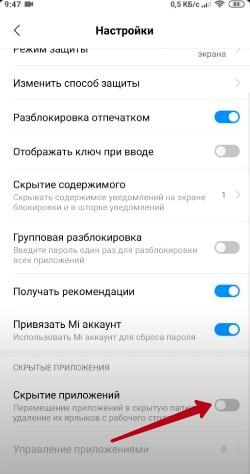
После этого отмеченные программы исчезнут с рабочего стола.
В отличие от стандартного скрытия сервисов на Android, прошивка MIUI позволяет полноценно работать с засекреченными программами. Чтобы перейти к ним, нужно:
1. Открыть рабочий стол.
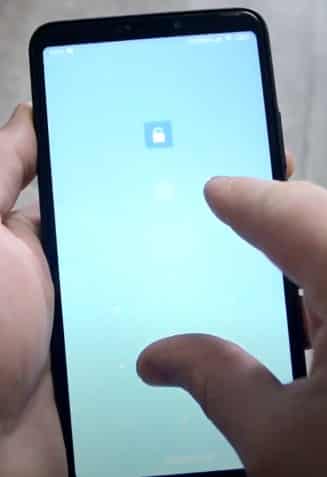
3. Далее появится окно, где у вас попросят графический ключ (или другой способ блокировки, который вы установили ранее).
4. После этого вы увидите секретную папку, где находятся все ваши скрытые иконки.
Как восстановить
Чтобы убрать блокировку и переместить утилиты из скрытой папки на обычный рабочий стол, нужно снова посетить настройки:
- Зайдите в раздел «Защита приложений».
- Нажмите на шестеренку в углу экрана.
- Переведите переключатель «Защита» в неактивное положение.
Система сообщит о том, что все вернется на рабочий стол, а специальный пароль для защиты будет удален. Подтвердите, что вы собираетесь отключить опцию.
( 3 оценки, среднее 4.33 из 5 )
Перейти к содержанию
На смартфонах Xiaomi есть функция, которая позволяет скрывать приложения. В результате они не будут отображаться на рабочем столе, но при желании вы сможете их открыть с помощью специального жеста и пароля.
К примеру можно скрыть приложения платежных сервисов и кошельков. В таком случае даже если вы потеряете смартфон или его украдут, злоумышленникам будет весьма затруднительно добраться до ваших электронных кошельков или аккаунтов в мобильных банках.
Содержание
- Скрываем приложения
- Как найти скрытые приложения
- Как отключить скрытие приложений
Скрываем приложения
- Переходим в Настройки > Приложения > Защита приложений.
- Система предложит вам включить защиту приложений, а также привязать Mi-аккаунт, чтобы получить возможность сбросить пароль. Соглашаемся и идем дальше.
- Теперь вам будет предложено настроить графический ключ, отпечаток пальца и распознавание лица. Графический ключ настраиваем обязательно, а остальное — на усмотрение.
- Откроется меню «Защита приложений». Переходим во вкладку «Скрытие приложений» в верхней части экрана.
- Нам остается выбрать приложения, которые мы хотим скрыть.
- Готово, возвращаемся на рабочий стол и видим, что ярлыки приложений, которые мы ранее отметили — исчезли.
Как найти скрытые приложения
Для этого на рабочем столе разводим пальцы в сторону как это показано на скриншоте ниже (таким жестом обычно увеличивают изображения):
Далее вводим заданный ранее графический ключ, после чего появится папка со скрытыми приложениями.
Как отключить скрытие приложений
Для этого переходим в Настройки > Приложения > Защита приложений > Скрытые приложения и просто снимаем галочки с выбранных ранее программ.
Другой вариант — можно просто отключить защиту приложений (смотрим скриншот ниже):
( 11 оценок, среднее 3.73 из 5 )
- Как скрыть приложения на Андроиде Xiaomi
- Как скрыть приложение в MIUI от посторонних людей
- Как открыть скрытые приложения на Xiaomi.
Современному пользователю Xiaomi достаточно легкий процесс, но имеет разную последовательность действий, когда речь идет о гаджете на платформе Android или усовершенствованной MIUI.
Как скрыть приложения на Андроиде Xiaomi
Сначала важно учесть, что спрятанными сервисами воспользоваться нельзя. Выполняем ряд манипуляций:
1. Заходим в “Настройки”, выбираем “Все приложения”.
2. Нажимаем на значок «…», который располагается в верхнем правом углу.
3. Выбираем пункт «Скрыть системные приложения».
Для того чтобы снова сделать утилиты видимыми, надо снова совершить эту последовательность действий, выбра подпункт «Показать системные приложения».
Как скрыть приложение в MIUI от посторонних людей
В телефонах с прошивкой MIUI видеть и просматривать зашифрованные сервисы пользователь может после прохождения процедуры авторизации. Опция подразумевает еще один смысл — спрятать от посторонних глаз частную переписку или иные личные данные, хранящиеся, например, в мессенджерах.
Чтобы защитить сервисы, выполняем действия:
1. Запускаем Mi-проводник и выходим на нужный файл.
2. Когда вы будете тянуть файл вниз, то увидите, как в верхней части экрана появляется кружочек. Как только он полностью нарисуется, выбранный вами файл окажется скрытым.
Система предложит выбрать способ разблокировки. Выбираем наиболее удобный (графический пароль, ПИН- код).Если телефон синхронизирован с облачным хранилищем, то потребуется ввести пароль для доступа в облако.
Теперь программа зашифрована и находится в особой папке памяти мобильного телефона.
Как открыть скрытые файлы на Xiaomi?
После того, как защита сервиса стала неактуальной, его можно обратно сделать видимым. Это выполняется несколькими нажатиями:
1. Заходим в Mi-проводник.
2. Проводим пальцем сверху вниз по экрану для демонстрации меню разблокировки.
3. Проходим авторизацию.
Скрытое приложение станет доступным, и если не делать свайп вниз, то оно останется открытым.
Подобный алгоритм довольно универсален. Так можно спрятать не только приложение, но и различные папки и фотографии.
Вы потеряли приложение, которое спрятали на своем Xiaomi, и хотите его найти. В других случаях вы хотите узнать, есть ли на вашем телефоне вредоносные приложения. Можно ли показывать скрытые приложения на телефоне Android? В этом уроке мы расскажем вам, как найти скрытое приложение на вашем Xiaomi в настройках. В противном случае вы можете использовать шпионское приложение, чтобы найти скрытые приложения на своем телефоне.
Вы слишком хорошо спрятали приложение и не можете его найти. Как открыть скрытое приложение? Следуйте этому руководству, чтобы выявить скрытые приложения:
- Зайдите в меню настроек вашего Xiaomi
- Нажмите на приложения
- Вы увидите все приложения, установленные на телефоне, независимо от того, активированы они или деактивированы.
- Зайдите в меню и нажмите «Задача». Установите флажок «Показывать скрытые приложения».
Этот метод работает только при выключенном приложении. С другой стороны, как насчет скрытого приложения, которое будет использоваться. Вы хотите знать, скрывает ли ваш супруг (а) или ваш ребенок (а) от вас приложения. Можем ли мы шпионить за мобильным телефоном? На уровне закона запрещено шпионить за чужим смартфоном, за исключением смартфона вашего ребенка, который остается под вашим контролем. Если вы хотите знать, как скрыть приложения на своем Xiaomi, мы посвятили этому отдельную статью
Как найти приложение, которое присутствует, но невидимо на Xiaomi?
Есть шпионские приложения для загрузки. Если вы хотите их добавить, вам потребуется доступ к ноутбуку.
Детектор скрытых приложений
Детектор скрытых приложений просканирует ваши приложения и обнаружит наличие скрытых приложений на вашем Xiaomi. Поиск скрытых приложений станет бесплатным приложением для Android. Скрытые приложения и настройка разрешений позволят вам обнаруживать скрытые, но также и вредоносные приложения, шпионское ПО и Malwarebytes.
Сканер конфиденциальности Anti Spy
Сканер конфиденциальности Anti Spy будет скрытым приложением для обнаружения приложений для вашего смартфона. Поиск скрытых приложений станет бесплатным приложением для Android. Шпионские приложения позволят вам находить скрытые или даже вредоносные приложения, отключив скрытое шпионское ПО для отключения вредоносных программ Android. Это приложение также может отображать номер IMEI, RAM или память вашего Xiaomi.
Apps Hider, приложение, которое скрывает приложения на вашем Xiaomi
Когда появится доступ к приложению Apps hider, откройте его. Вы увидите на рабочем столе приложения скрытые возможные скрытые приложения. Иногда бывает важно ввести PIN-код, чтобы указать, какие приложения будут скрыты. Если вы хотите удалить их из этого приложения, нажмите и удерживайте значок и перетащите этот значок на «Удалить». Если вы когда-нибудь ищете другую информацию о своем Xiaomi, мы приглашаем вас перейти на другие страницы категории: Xiaomi .
В Android можно спрятать приложения от посторонних глаз. Разработчики Xiaomi оставили эту опцию в оболочке MIUI. Причём функция доступна как на классических телефонах Сяоми, так и на смартфонах Redmi и POCO. Сегодня расскажу, что это за функция и как правильно её использовать.
Скрытие приложения — это возможность скрыть ярлыки установленных программ с рабочего стола MIUI. Функция работает точно так же, как смартфонах под управлением Андроид.
После настройки ярлык приложения не будет отображаться на главном экране, а для его запуска потребуется применить соответствующий жест и ввести пароль. Весьма неплохая защита конфиденциальных данных и отличный способ скрыть игру на телефоне.
Содержание
- Скрытие приложений с рабочего стола MIUI
- Просмотр скрытых приложений
- Отключение защиты и скрытия
- Программы для скрытия приложений
- Альтернатива: второе пространство и лаунчеры
- Коротко о главном
Защита приложений – это важный пункт настроек MIUI. Именно в нём находится инструмент для скрытия приложений с рабочего стола Сяоми, Редми и ПОКО. Поэтому инструкция получится достаточно простой.
Для начала необходимо активировать защиту в настройках MIUI, только после этого можно что-то прятать.
Включение защиты и скрытие приложений
Как включить защиту приложений MIUI:
- Запустите настройки смартфона и перейдите в раздел «Приложения».
- Тапните по пункту «Защита приложений».
- Далее нажмите на кнопку «Включить».
- Затем потребуется придумать и ввести графический ключ.
- После этого система попросит привязать Mi аккаунт при помощи соответствующий кнопки (на случай если пользователь забудет пароль защиты).
- Выберите нужные программы и нажмите «Использовать защиту приложений».
- Подтвердите действие отпечатком пальца (он же потом может использоваться вместо графического ключа для запуска защищённой программы).
- Далее перейдите в раздел «Скрытие приложений» на верхней панели списка.
- Передвиньте ползунок в положение «Вкл».
Теперь нужная программа не только защищена паролем, но и скрыта с рабочего стола. Как видите, всё очень просто. Осталось понять, как его после этого запускать спрятанные ярлыки.
Просмотр скрытых приложений
Найти скрытые приложения в телефоне очень просто, но без пароля их не увидеть. Вы только можете понять, что владелец телефона что-то скрывает от любопытных глаз.
Как посмотреть скрытые приложения на Андроид:
- Для запуска защищённой программы нужно применить жест с разведением двух пальцев на любом месте экрана.
- Появится окно запроса пароля.
- После ввода пароля откроется папка со всеми защищёнными файлами.
Отключение защиты и скрытия
Чтобы вывести приложение на экран телефона, необходимо отключить защиту.
Как убрать защиту приложений на Xiaomi:
- Войдите в настройки смартфона и перейдите в раздел «Приложения».
- Нажмите «Защиту приложений».
- Введите графический ключ или используйте отпечаток пальца.
- Тапните по шестерёнке в верхнем правом углу экрана.
- Передвиньте ползунок «Защита приложений» в положение «Выкл».
- Подтвердите действие кнопкой ОК.
После произведения этих действий защита будет выключена, а все ранее скрытые иконки вернутся на рабочий стол MIUI. Прелесть этой функции заключается в том, что её можно активировать практически в любое время и также быстро отключить. Никаких особых навыков и знаний для этого не требуется.
Скрыть большинство предустановленных расширений MIUI не получится. Эта функция нормально работает только с программами сторонних разработчиков. Вероятно, это сделано специально.
Программы для скрытия приложений
Если стандартная возможность MIUI не позволяет сделать приложение невидимым, можно воспользоваться сторонними утилитами, способными прятать и защищать паролем даже системный софт.
Стоит учесть, что некоторые подобные программы требуют наличия прав суперпользователя для своего нормального функционирования.
Smart Hide Calculator
Условно-бесплатная утилита, которая требует для нормальной работы прав суперпользователя. Зато оно способно скрыть практически все приложения, включая системные. Интерфейс Smart Hide Calculator достаточно прост, в нём разберётся даже новичок. Выглядит программа как обычный калькулятор (дабы не вызывать интереса у посторонних).
Для скрытия приложения нужно нажать на кнопку «равняется», а затем ввести пароль, чтобы открылся интерфейс. Такая программа отлично подойдёт для скрытия конфиденциальных данных, поскольку Smart Hide Calculator умеет работать с файлами различного типа.
Google Play
App Hider
Бесплатная программа для скрытия софта, установленного на смартфоне. Способна работать без рут-прав и сделана с закосом под калькулятор. Но это накладывает некоторые ограничения, поскольку системные программы App Hider скрывать не умеет. Тем не менее, для обычного программного обеспечения данный продукт очень хорошо подходит.
Интерфейс достаточно простой, русский язык отсутствует, но разобраться в нём просто. Пользоваться продуктом можно бесплатно, но в нём достаточно много рекламы, которую не отключить. Отмечу, что нормально работать она не мешает.
Google Play
Norton App Lock
Бесплатная программа от известного производителя антивирусного софта. Обладает предельно понятным интерфейсом и широкими возможностями. Оформление соответствует всем остальным продуктам Norton. ПО способно скрывать обычные приложения, но с системными работать не умеет. Зато не требует прав суперпользователя.
Нормально работает как на чистом Андроид, так и на Xiaomi, Redmi и POCO с MIUI. Не требует слишком много системных ресурсов, поэтому её можно установить даже на относительно слабые телефоны. Рекламы в программе нет.
Google Play
Perfect App Lock
Мощнейший русскоязычный софт для скрытия всего чего угодно на Android-смартфонах. Есть бесплатная версия Perfect App Lock, но в ней много рекламы и функционал существенно урезан. Для использования всех возможностей потребуется заплатить разработчикам. После этого исчезнет и реклама.
Интерфейс хорошо и продуманно сделан, поэтому даже у новичков не возникнет проблем с работой. Perfect App Lock умеет скрывать практически все приложения, кроме некоторых системных. Для скрытия предустановленных системных программ потребуются права суперпользователя.
Google Play
Альтернатива: второе пространство и лаунчеры
Спрятать ярлык можно при помощи других возможностей MIUI или использовать сторонние лаунчеры. В альтернативных лаунчерах также есть такая опция (POCO Launcher, GO EX Launcher, Trebuchet, APEX Launcher и в других). Мы рассмотрим её включения на примере NOVA Launcher. Стоит заметить, что функция защиты имеется только в платной версии.
Однако сначала несколько слов об альтернативной возможности MIUI под названием «второе пространство».
Использование второго пространства MIUI для скрытия данных
Второе пространство – это дополнительный рабочий стол в рамках одной учётной записи, защищённый паролем или графическим ключом.
Пользователь может создать второе пространство, переместить туда конфиденциальные данные и сделать их недоступными для любителей повертеть чужой телефон в руках.
Создание второго пространства:
- Откройте «Настройки».
- Перейдите в раздел «Особые возможности».
- Тапните по пункту «Второе пространство» и создайте альтернативное пространство.
- Задайте пароль для доступа к новому пространству.
- Придумайте графический ключ, который не должен совпадать с ключом от первого пространства).
Главное — не забудьте, какой графический ключ создали! Если его забыть, то все данные, расположенные на созданном рабочем столе, перестанут быть доступны.
Скрытие ярлыков через NOVA Launcher
В невероятно функциональном и неплохо выглядящем лаунчере NOVA также есть возможность скрыть от посторонних глаз личные данные и защитить их паролем.
Однако эта функция работает только в платной версии NOVA Launcher. Если пользователь решил установить Free версию, то спрятать иконку приложения на Андроиде или MIUI не получится.
Как скрыть приложение в NOVA Launcher:
- Откройте настройки лаунчера и перейдите в раздел «Меню приложений».
- Пролистайте список настроек до конца и тапните по пункту «Скрыть приложения».
- Отметьте галочками нужные программы.
- Выйдите из настроек.
После этого значки приложений не будут отображаться в меню. Чтобы их увидеть нужно будет пройти по тому же пути (как в инструкции выше) и посмотреть, какие из программ скрыты.
Если нужно запустить программу, то в списке придётся снять галочку с нужного пункта, только тогда ПО станет доступно для запуска.
Коротко о главном
Подводя итоги, хочу отметить:
- Скрытие есть в любом смартфоне производства Xiaomi, а также суббрендов POCO и Redmi.
- Включение данной функции осуществляется через стандартные настройки MIUI.
- Существуют сторонние программы, которые позволяют надёжно спрятать даже обычные файлы и любую другую личную информацию.
- Спрятать ярлыки с рабочего стола MIUI или Android можно также при помощи сторонних лаунчеров. Некоторые из них платные.